マイクロソフトはすでにWindows11にかなりの数の新しくて便利なセキュリティ機能を導入しています。新しい機能や新しいプライバシーオプションなどを備えた改良されたWindowsセキュリティアプリを入手できます。それに加えて、Windows11には「MicrosoftDefender」と呼ばれる新しいセキュリティ機能も含まれています。アプリケーションガード」。
この記事では、Microsoft Defender Application Guardと、それをシステムで有効にする方法について説明します。 それでは、Microsoft DefenderApplicationGuardの機能を確認してみましょう。
Microsoft Defender Application Guardとは何ですか?
Microsoft Defender Application Guardは、信頼できないWebサイトをMicrosoftEdgeブラウザーを介して安全に閲覧できるようにするセキュリティ機能です。 この機能は、Microsoft Edgeブラウザーを使用している間のみアクティブになり、Chrome、Firefoxなどの他のWebブラウザーとのリンクはありません。
Windows11でMicrosoftDefenderApplication Guardをアクティブ化し、Edgeブラウザーでアプリケーションガードウィンドウを開くと、Hyper-Vテクノロジを使用して仮想マシンが作成されます。
仮想マシンの作成は、Edgeブラウザセッションをメインインストールから分離しておくことを目的としています。 仮想マシン上でEdgeブラウザーを実行して、ハッカーの攻撃や悪意のあるファイルが信頼できるリソースにアクセスするのを防ぎます。
Windows11でMicrosoftDefenderApplicationGuardを有効にする手順
Microsoft Defender Application Guardを完全に認識しているわけではありませんが、デバイスで有効にすることをお勧めします。 手順を実行する前に、Microsoft DefenderApplicationGuardがHyper-Vテクノロジを使用して仮想環境を作成していることに注意してください。
この機能は、Windows 11 Pro、Enterprise、およびその他のいくつかのバリアントでのみ使用できます。 したがって、この機能を有効にして使用するには、PCで仮想化をオンにする必要があります。 これがあなたがする必要があることです。
1.まず、Windows 11の[スタート]ボタンをクリックして、[設定。
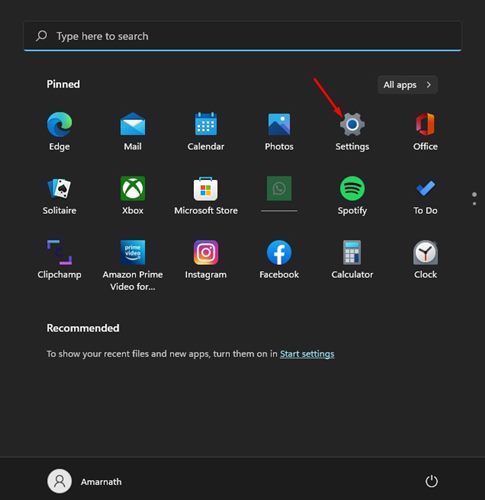
2.設定アプリで、をクリックします アプリ 左側のセクション。
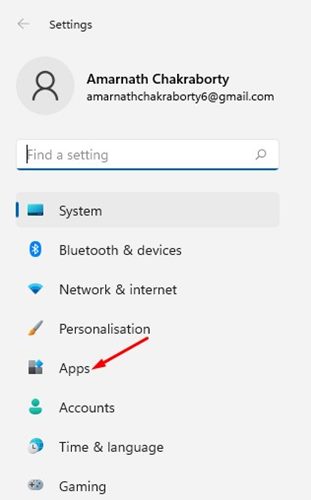
3.右側で、をクリックします オプション機能。
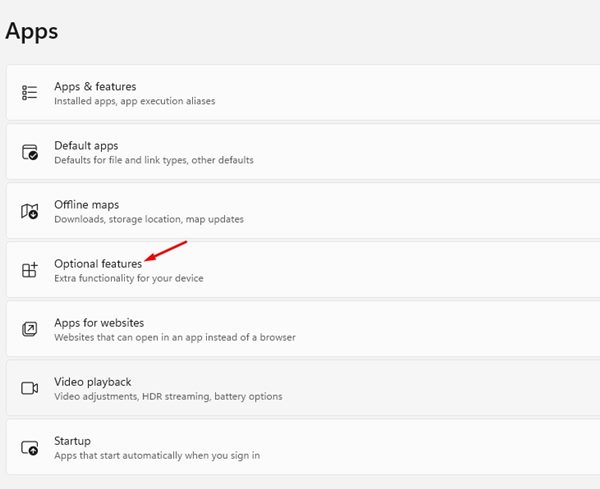
4.[オプション機能]ページで、下にスクロールして[その他のWindows機能 オプション。
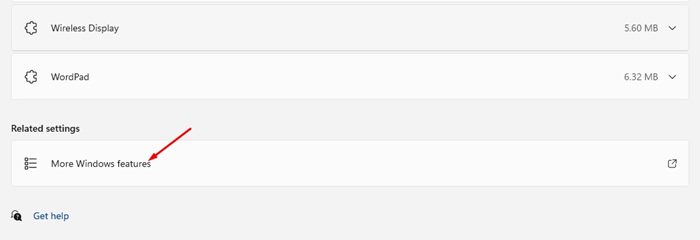
5. Windowsの機能ポップアップで、 小切手 the 「MicrosoftDefenderApplicationGuard」 オプション。
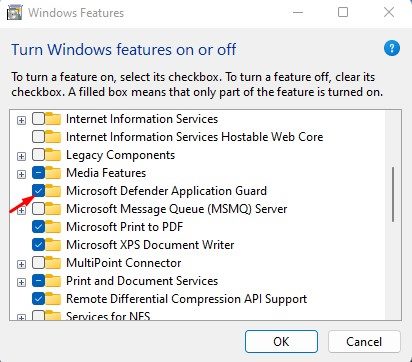
6.完了したら、をクリックします 申し込み ボタン。 今、あなたはするように求められます コンピュータを再起動してください。 クリックしてください 今すぐ再起動 再起動して変更を適用します。
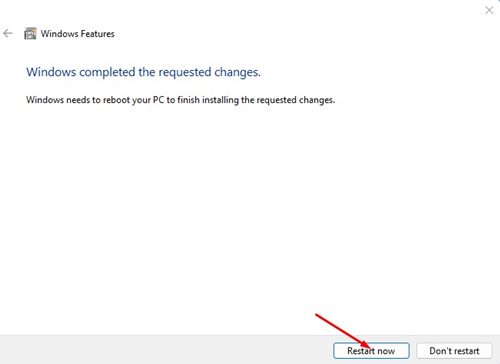
それでおしまい! これにより、Windows11でMicrosoftDefenderApplicationGuardが有効になります。
Microsoft Defender Application Guardの使用方法は?
有効にしたら、Edgeブラウザを使用してDefenderApplicationGuardを使用する必要があります。 使い方は次のとおりです。
1.まず、Windows11でMicrosoftEdgeブラウザーを開きます。次に、をタップします。 3つのドット 以下に示すように。
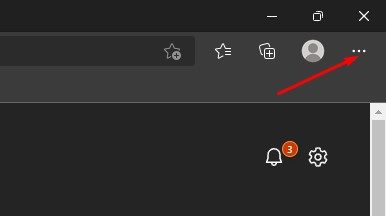
2.表示されるオプションのリストから、を選択します 「新しいアプリケーションガードウィンドウ」。
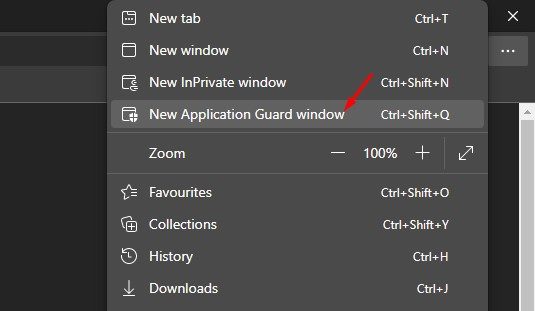
3.これにより、Edgeブラウザで新しいアプリケーションガードウィンドウが起動します。 セキュリティの問題を心配することなく、信頼できないWebサイトを閲覧できるようになりました。

それでおしまい! これは、Windows11でMicrosoftDefender Application Guardを使用する方法です。この機能を無効にする場合は、手順5の[Windowsの機能]ポップアップで[Microsoft DefenderApplicationGuard]のチェックを外します。
つまり、Windows11でのMicrosoftDefender Application Guardのセットアップと使用についてです。DefenderApplicationGuardは、オンライン攻撃や悪意のあるファイルからPCを保護するため、優れた機能です。 手順に関してさらにサポートが必要な場合は、お知らせください。
The post Windows11でMicrosoftDefenderApplicationGuardを有効にする方法 appeared first on Gamingsym Japan.
